hexo部署+GitHub绑定域名+域名绑定后访问页面404解决
在GitHub上部署hexo博客并实现同步
本地部署
nodejs
通过官网下载LTS的对应版本的安装包,一直点确认即可
https://nodejs.org/en/download/
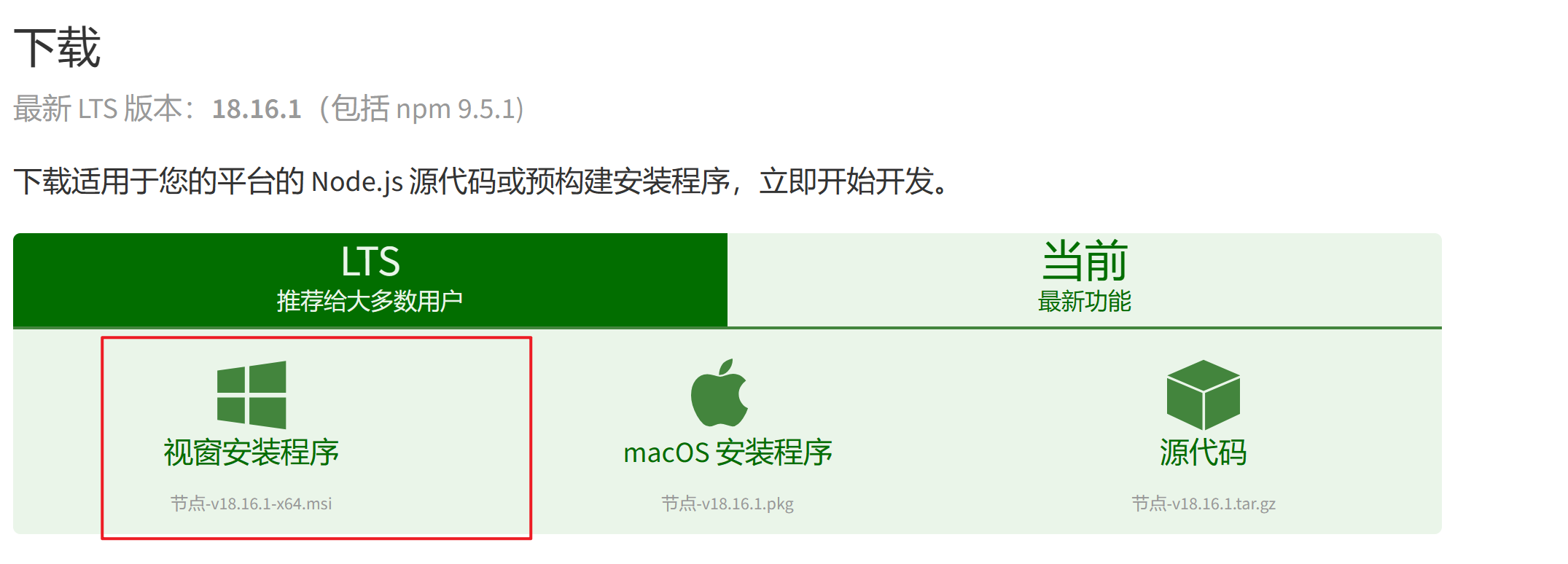
git
通过官网安装git
官网地址:https://git-scm.com/
一直点确认即可
之后认证指定用户名以及邮箱
hexo
在终端中安装hexo,安装命令:
1 | npm install hexo -g |
安装hexo的依赖,安装命令:
1 | npm install `--`save hexo-deployer-git |
git配置ssh
为了实现免密 github与本地博客的同步
先生成ssh key
1 | ssh-keygen -t rsa -C "邮件地址" |
备注:这里的邮件地址是github账号绑定的邮件地址
之后便在”C:\Users\86131.ssh\id_rsa.pub”
可找到id_rsa.pub用记事本打开复制里边的内容
在GitHub上打开Settingz之后点击SSH and GPG keys
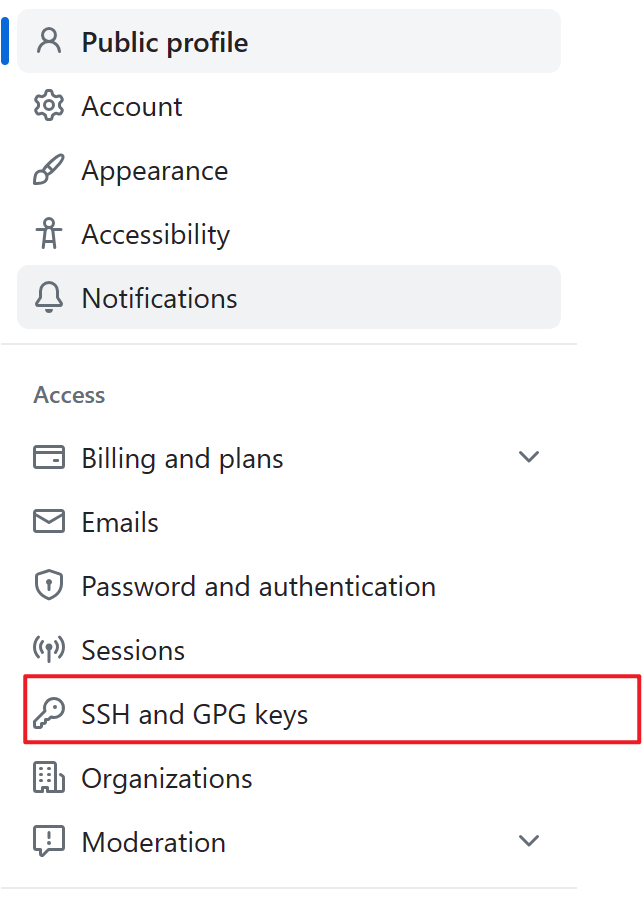
然后点击New SSH key将从id_rsa.pu中复制的内容粘贴进去,并随意起个名字在title里并 Add SSH key即可

测试配置是否成功,命令:
1 | ssh -T git@github.com |

新建博客
hexo常见命令:
1 | hexo new "postName" #新建文章 |
自己随意指定一个文件夹后,在终端进入这个文件夹之后使用以下命令初始化
1 | hexo init |
再使用以下命令,来生成静态界面:
1 | hexo g |
便可以使用以下命令在本地预览网页:
1 | hexo s |

浏览器中输入得到的网址便可以预览画面了
github上准备
GitHub创建名为用户名.github.io的库
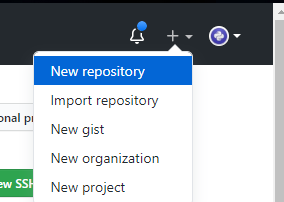
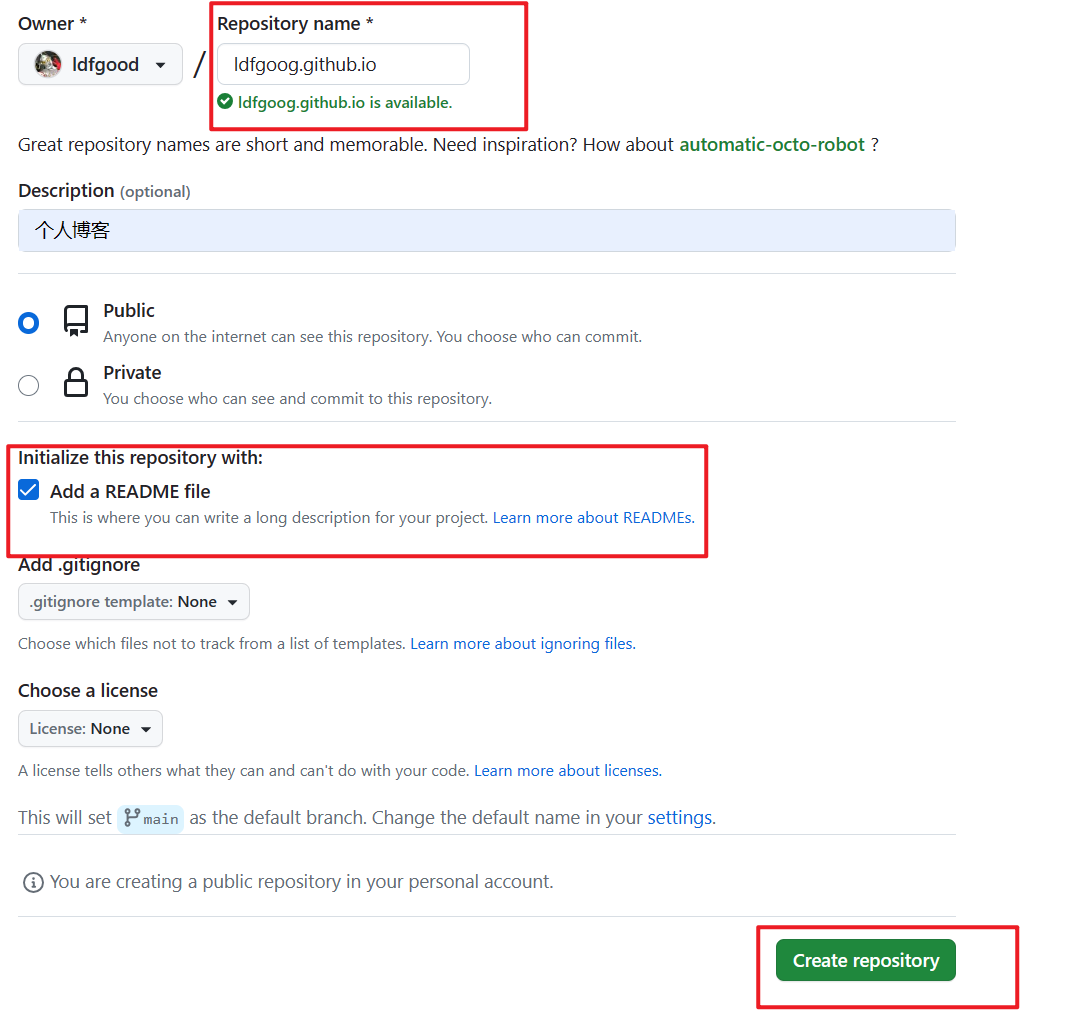
之后,在本地中你指定初始化的文件夹中找到_config.yml

打开后在deploy中修改成
1 | deploy: |
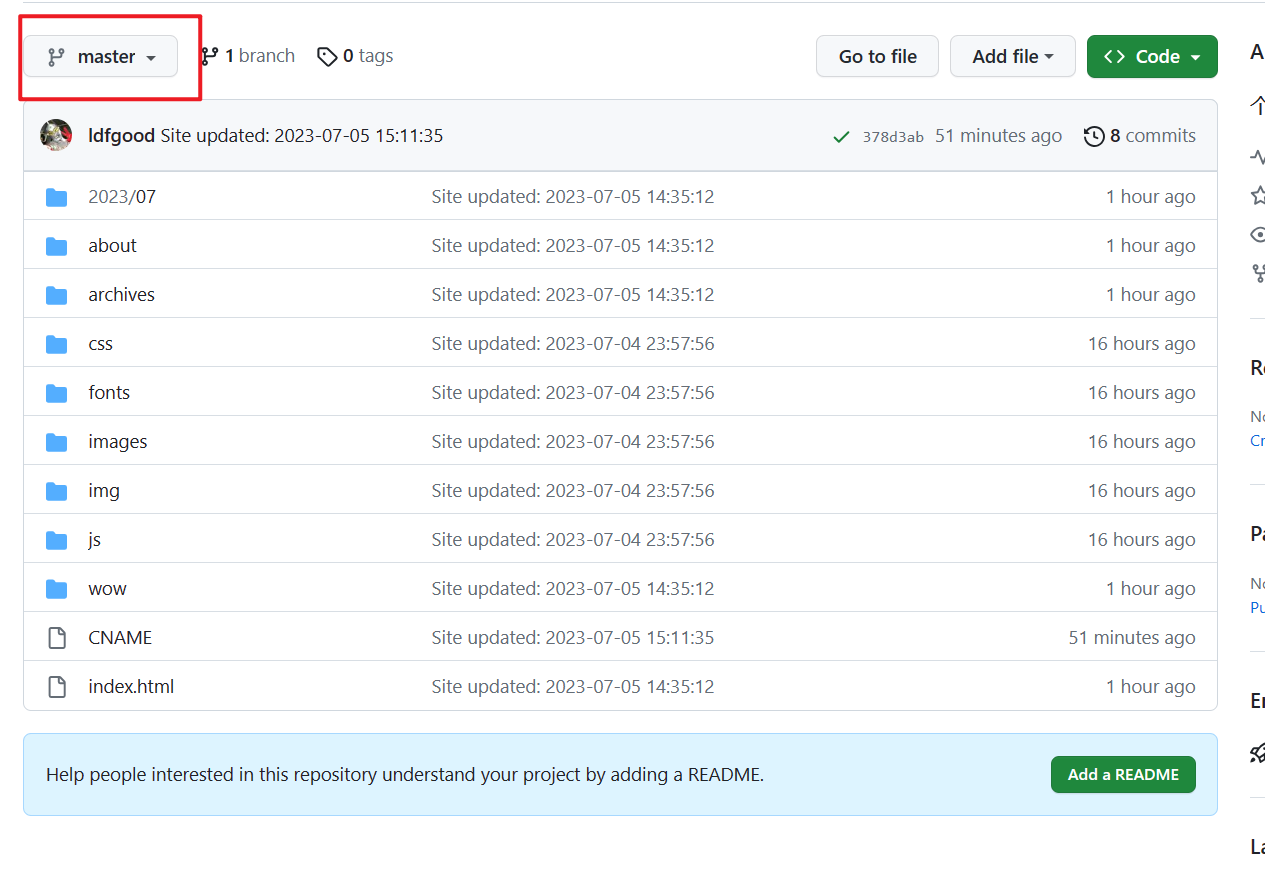
之后便可以通过以下命令将博客部署在GitHub上了
1 | hexo clean |
等一会就可以通过,用户名.github.io访问博客了
绑定域名
默认已经有域名了(若没有也可以在阿里云租,注册一个icu域名很便宜我的一年8块钱)
在阿里云域名模块中,选择域名点击解析
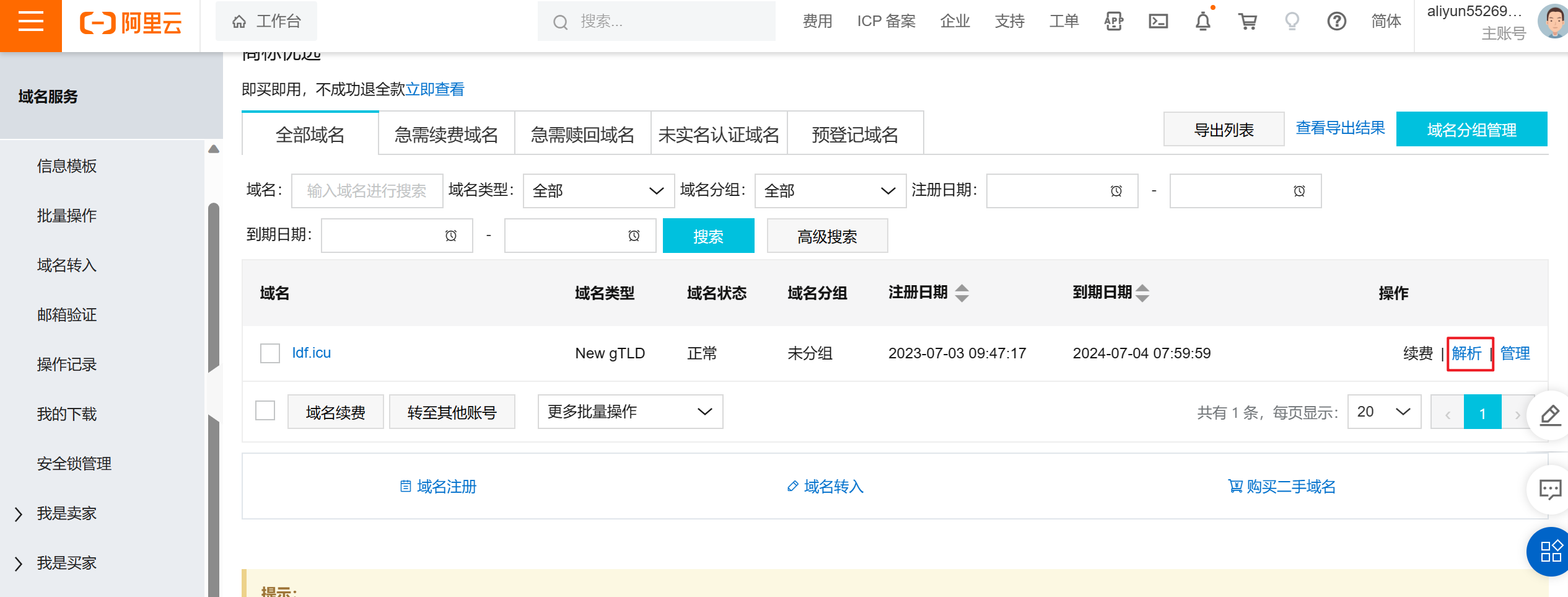
点击添加记录
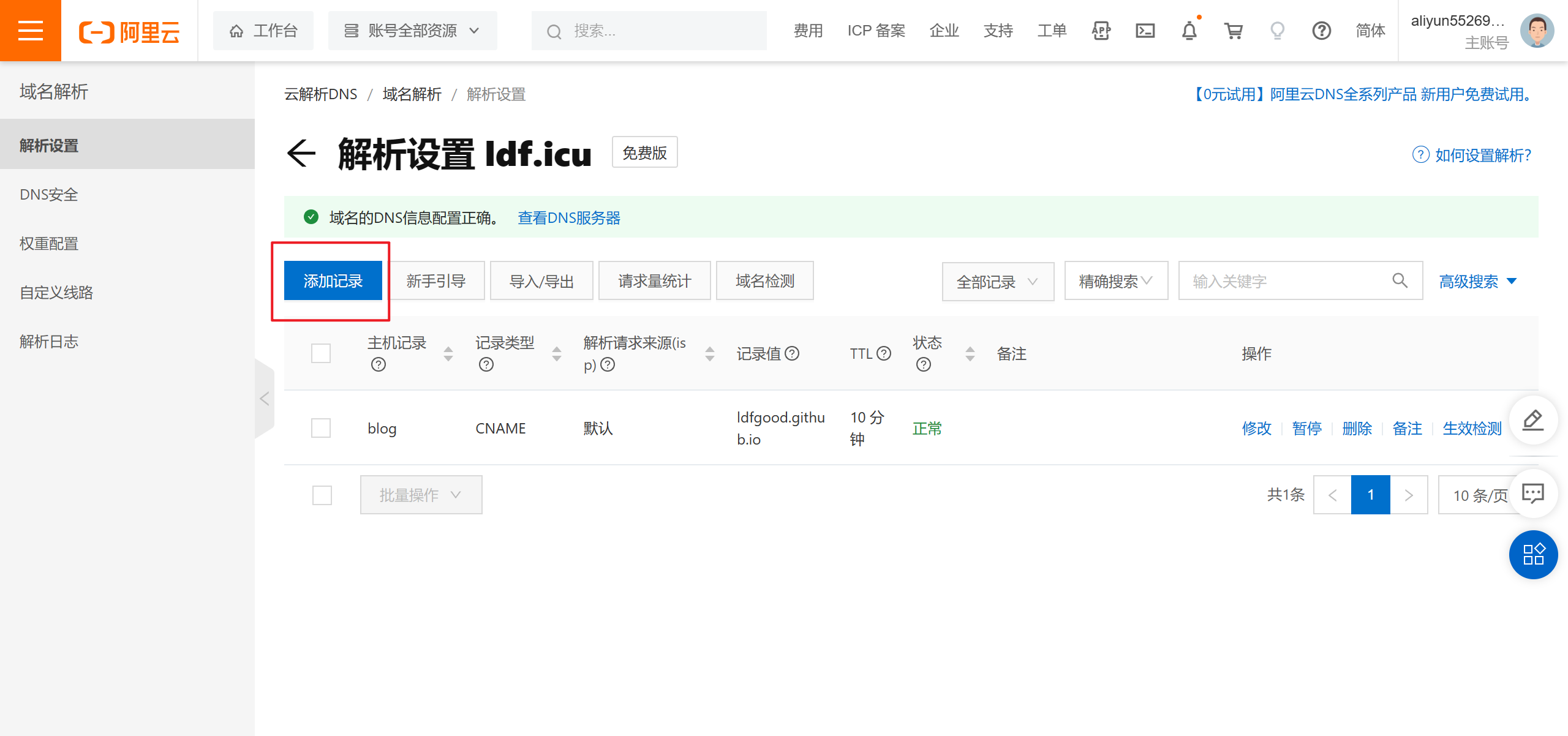
选择CNAME
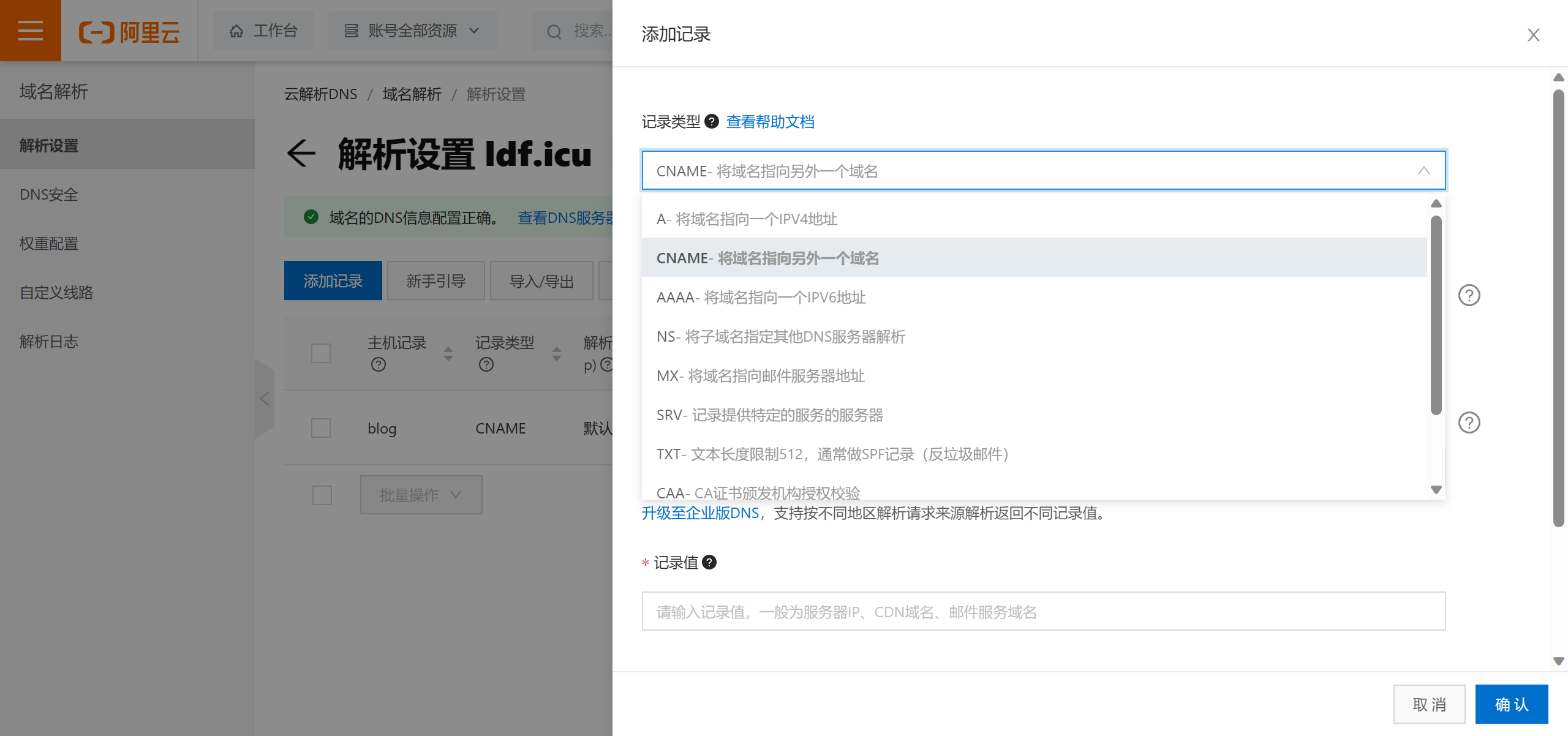
按如下方式填写:
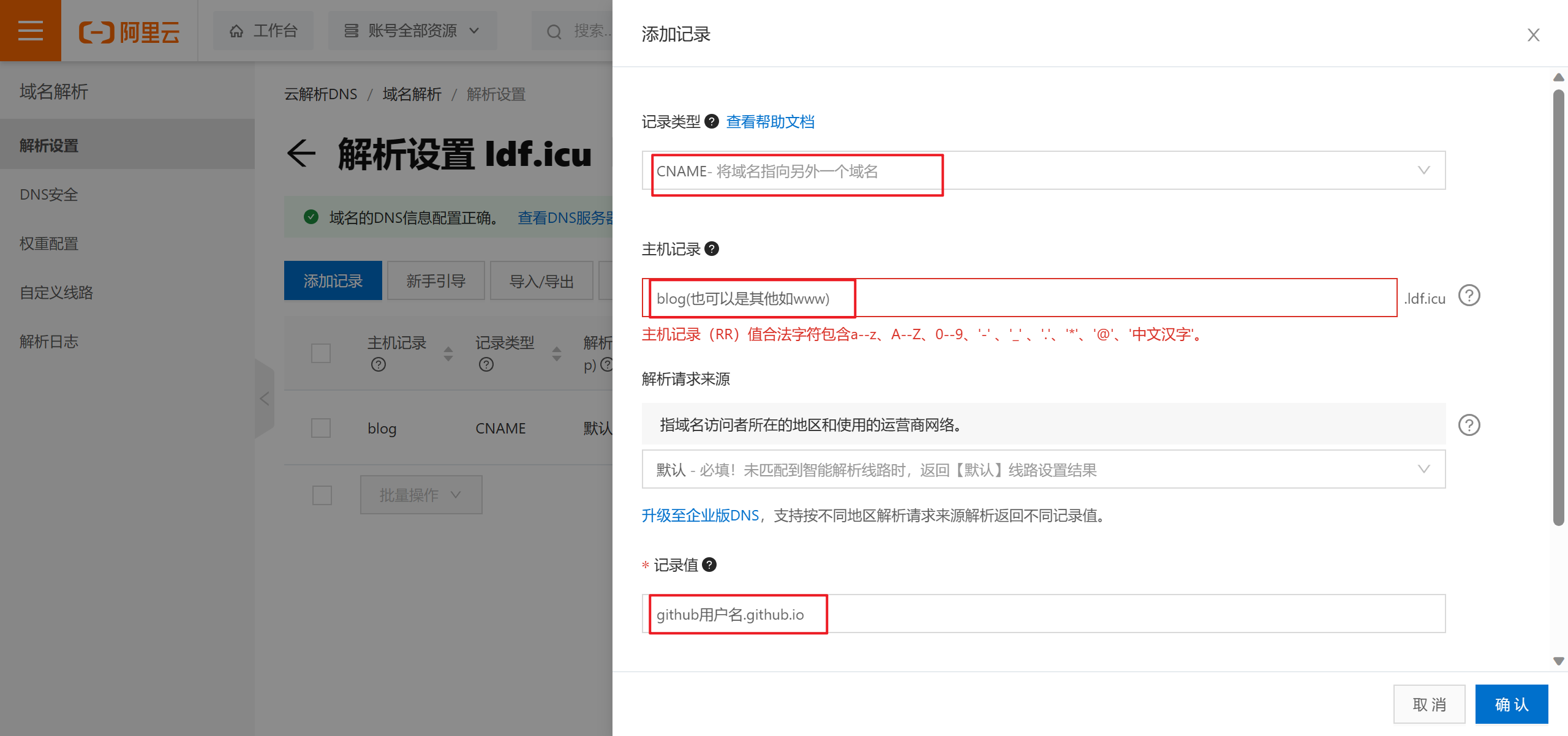
点击确认
之后来到GitHub,选择你创建的博客项目,进去后点击settings
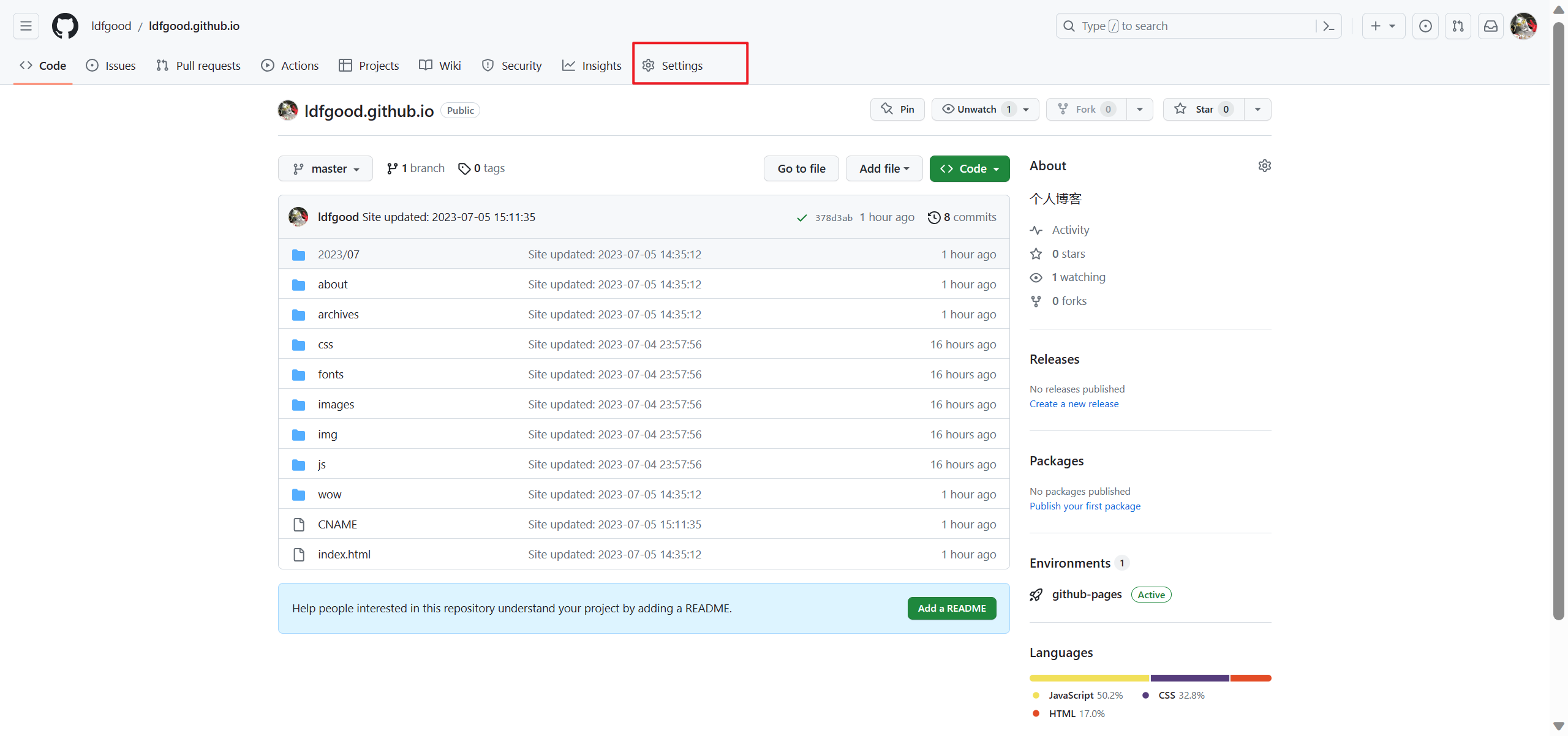
点击pages
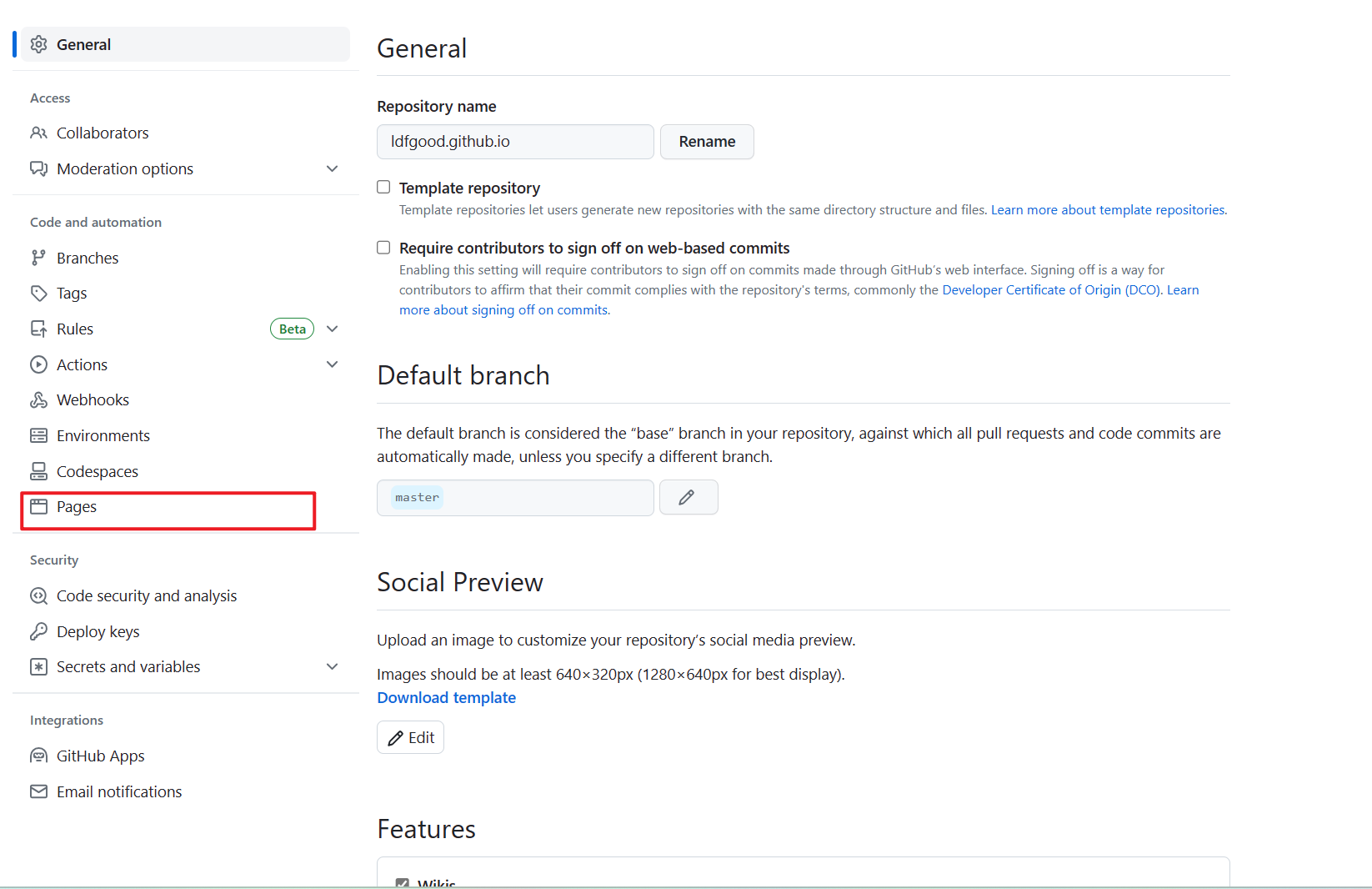
按如下(前面在阿里云填写的 主机记录值+你的域名)填写并点击save
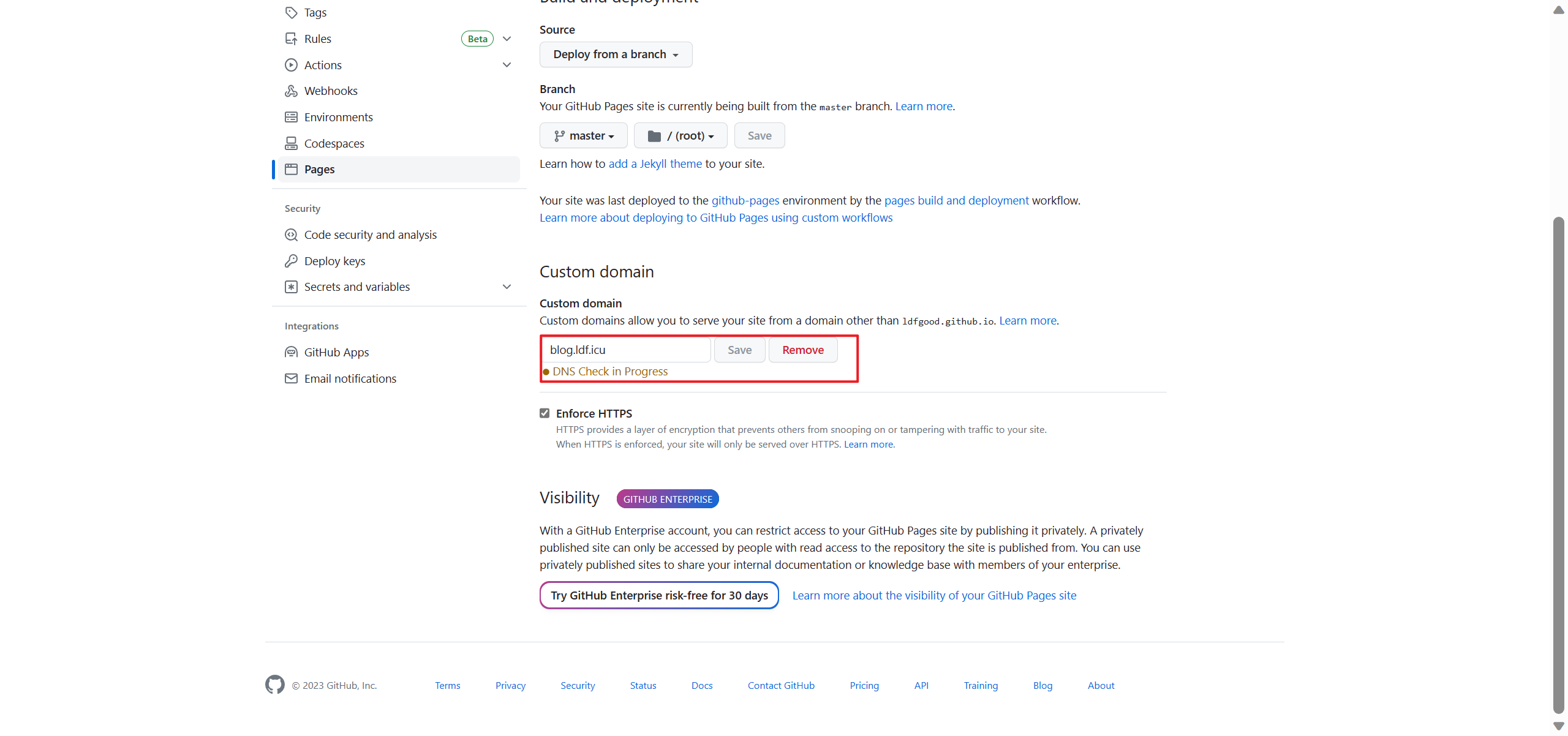
之后就可以根据,主机记录值+你的域名访问你的博客了,请注意绑定域名的步骤还没完,请继续往下看
github 404试错记录
问题
绑定域名之后无论从用户名.github.io还是从域名访问网页的时候都会出现404
解析
因为在GitHub上绑定域名
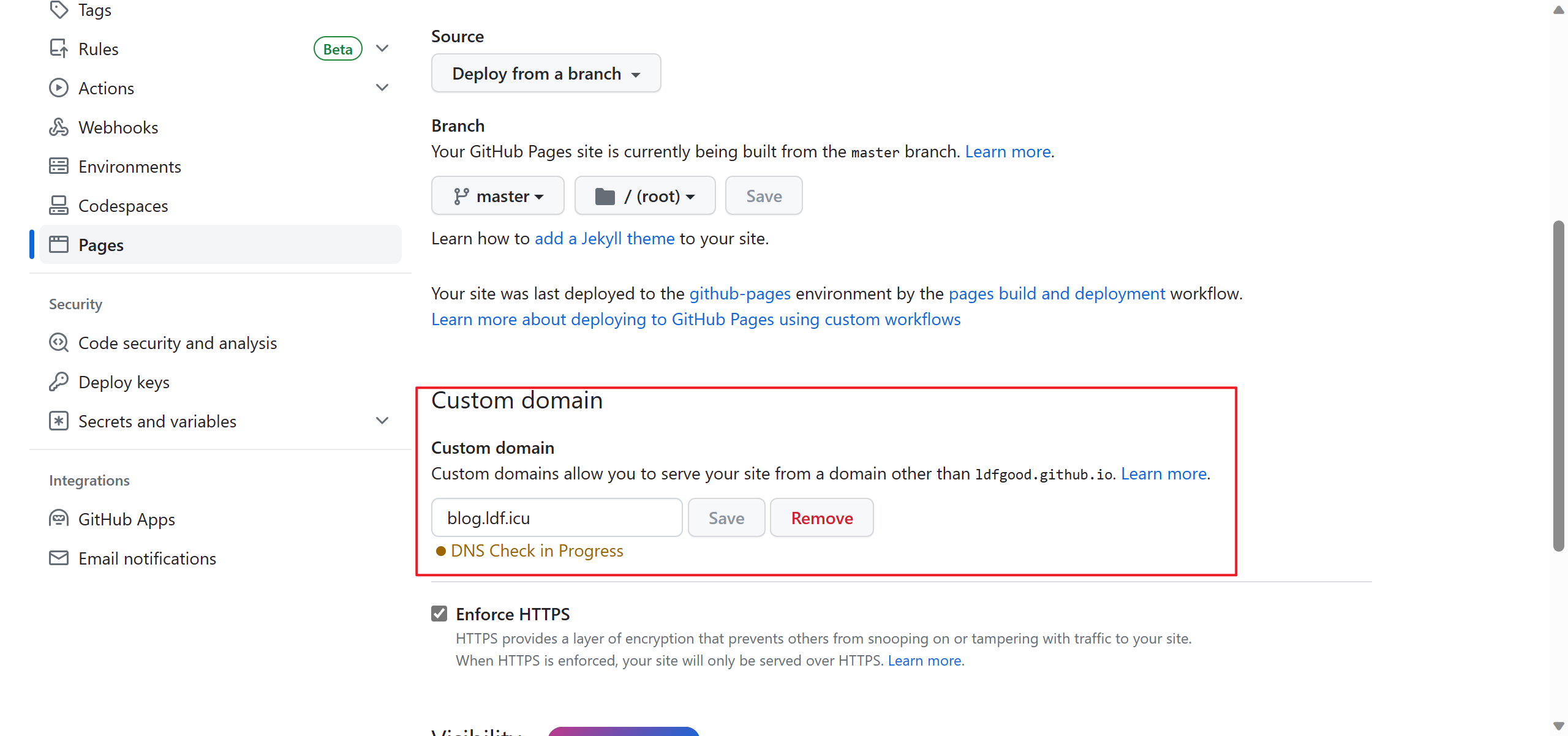
之后github会自动创建CNAME文件内容为绑定的域名:
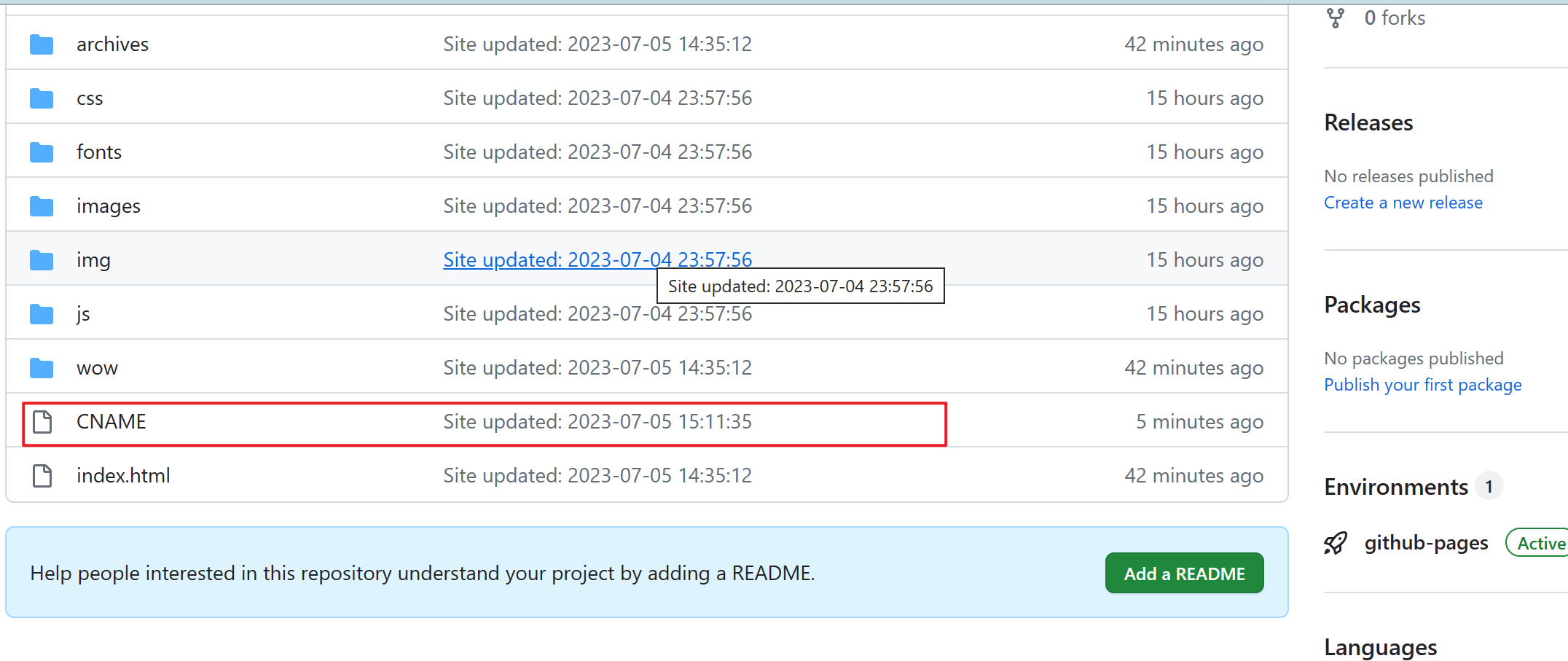
所以当我们使用以下命令将hexo部署在网页上之后就会覆盖掉这个文件
1 | hexo clean |
解决方案
在本地的source文件下创建CNAME文件并将GitHub的CNAME文件内的内容粘贴进去后再重新执行以下操作就可以了
1 | hexo clean |
将jupter转化为md文件
在文件目录执行该命令即可得到转化成功的md文件
1 | jupyter nbconvert --to markdown filename.ipynb |